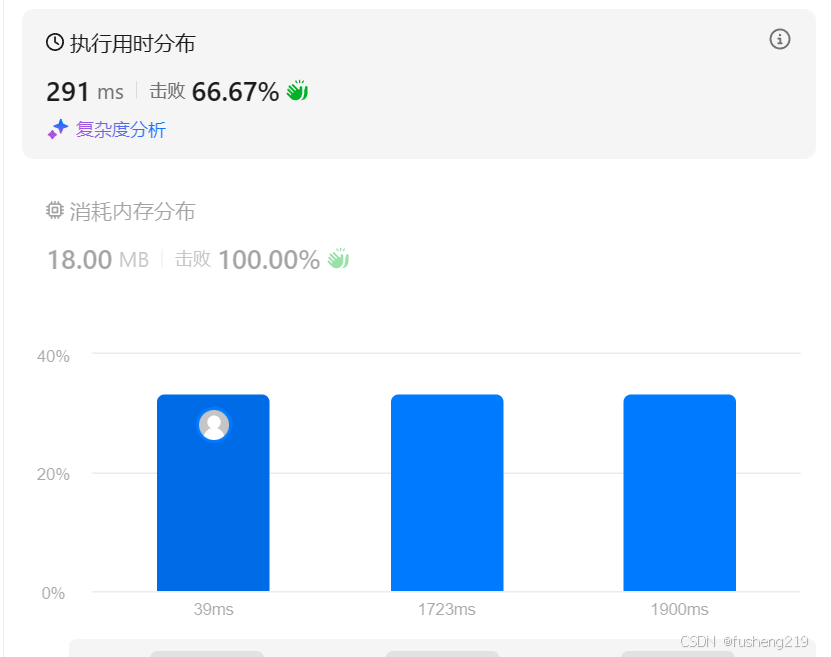文章目录
- 前言
- 1. 使用Docker本地部署Alist
- 1.1 本地部署 Alist
- 1.2 访问并设置Alist
- 1.3 在管理界面添加存储
- 2. 安装cpolar内网穿透
前言
本文将讲解如何在 Windows 系统中借助 Docker 部署 Alist 这一强大的全平台网盘工具,并结合 cpolar 内网穿透,实现随时随地通过公网访问和管理您的网盘资源。
Alist 是一款支持多种存储形式的文件管理工具,兼容 WebDAV 和网页浏览功能。它能够将多个网盘挂载为本地硬盘,甚至支持无限量的网络资源挂载,是一个高效的网盘整合工具。使用 Alist,您可以通过本地浏览器集中管理多个网盘资源,简单易用,且完全免费!
1. 使用Docker本地部署Alist
如未安装docker,请点击Docker Desktop下载

1.1 本地部署 Alist
打开Docker,点击查询,搜索alist-aria2,找到xhofe/alist-aria2的,右键下载此映像,选择latest版本即可,然后等待下载完成。

点击Docker左边的映像,然后找到下载完成的alist映像,点击启动进入创建容器窗口

在下拉设置窗口中设置:容器名称、映射端口号、aria2 映射端口号、映射目录 后点击run

点击Docker左边的容器,在容器列表中看到创建好的Alist实例

1.2 访问并设置Alist
获取 Alist 的默认后台密码
点击 Docker 左边的容器,在容器列表中看到创建好的 Alist 实例

点击实例,进入 Alist 实例详情的Log内容,得到admin 用户的密码

按windows+R输入http://localhost:5244

用户名:admin
密码:上方Log中复制的密码

点击页面底部的管理按钮,进入alist管理页面,在存储菜单下添加你自己的网盘

1.3 在管理界面添加存储

进入 存储 --> 添加 驱动 --> 找到 阿里云盘open



添加完成后回到首页


如何实现公网访问
2. 安装cpolar内网穿透
cpolar官网地址: cpolar
点击进入cpolar官网,点击免费使用注册一个账号,并下载最新版本的cpolar
登录成功后,点击下载cpolar到本地并安装(一路默认安装即可)本教程选择下载Windows版本。

cpolar安装成功后,在浏览器上访问http://localhost:9200,使用cpolar账号登录,登录后即可看到cpolar web 配置界面,结下来在web 管理界面配置即可。

接下来对 Alist 的公网地址进行配置。完成登录操作后,在页面左侧的仪表盘内找到隧道管理选项并点击,随后选择创建隧道。在此处创建一个 Alist 的公网 http 地址隧道,其中,隧道名称可依据个人需求自定义,但要确保不与现有隧道名称重合;
协议需选定为 http;
本地地址设置为 5244,即本地访问所使用的地址;
域名类型可在免费的随机域名中进行选择;
地区则选定为 China Top。

隧道创建成功后,点击左侧的状态——在线隧道列表,查看所生成的公网访问地址,有两种访问方式,一种是http 和https

这样用上面的地址就能正常访问到我们搭建好的Alist了